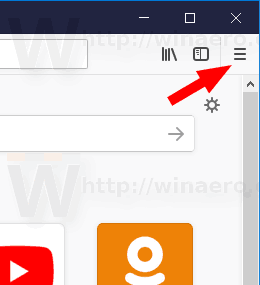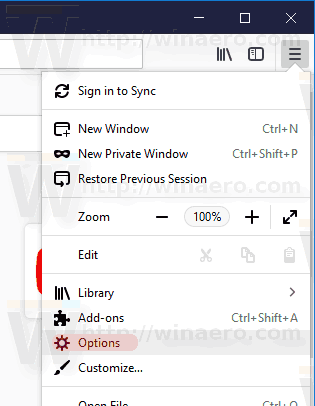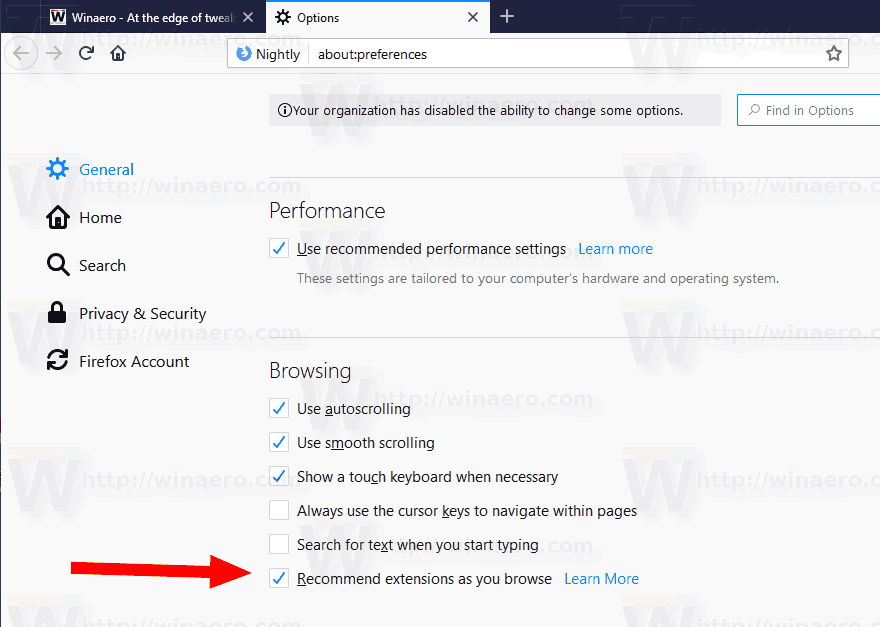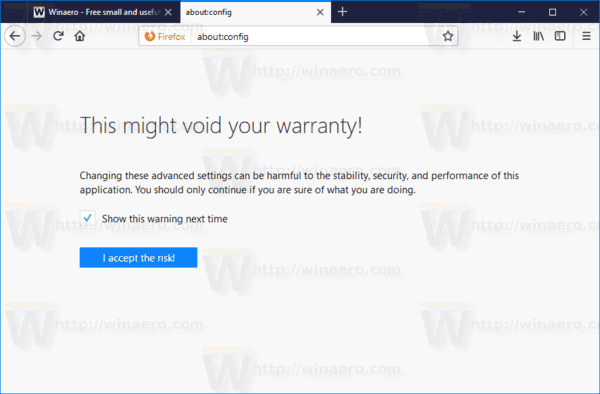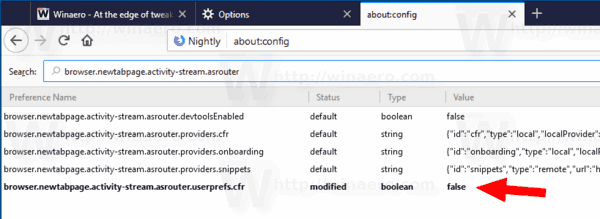Populaarse Mozilla Firefoxi brauseri eelseisvad versioonid sisaldavad uut funktsiooni. Seda nimetatakse kontekstuaalsete funktsioonide soovitajaks (CFR). Kui see tuvastab, et lisandmoodulit saab kasutada teie avatud veebisaidi sirvimiskogemuse parandamiseks, näitab see laienduse soovitust.
Reklaam
'Kontekstipõhiste funktsioonide soovitus on süsteem, mis ennetavalt pakub kasutajatele isikupärastatud Firefoxi funktsioonide ja laienduste soovitusi nende käitumise põhjal. See võimaldab brauseril leida ja soovitada funktsioone ja laiendusi, mis pakuvad kasutajale lisaväärtust, loodetavasti muudavad brauseri kleepuvamaks ja isikupärasemaks, võimaldades kõigil kogeda parimat brauserit Interneti-viisi tarbimiseks ', öeldakse selle ametlikus kirjelduses .
Siin on mõned ekraanipildid:


Kas saate kasutada klaviatuuri ja hiirt PS4-l?
See funktsioon on nüüd Firefox Nightly'is aktiivne. Kui saate neid soovitusi, kuid pole rahul, kui näete neid, saate need lihtsalt keelata.
Laienduse soovituste keelamiseks Mozilla Firefoxis , tehke järgmist.
- Menüü avamiseks avage Firefox ja klõpsake nuppu hamburger.
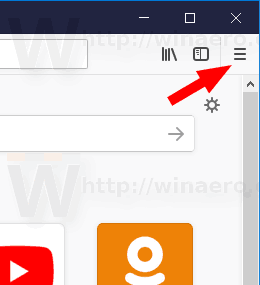
- ValigeValikudüksus menüüst.
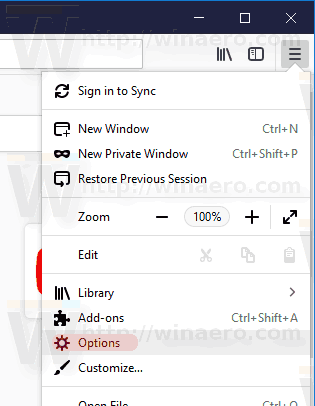
- Klõpsake vasakul 'Üldine'.
- Paremal minge leheleSirviminejaotises.
- Lülitage valik välja (tühjendage märk)Soovitage sirvimise ajal laiendeid'.
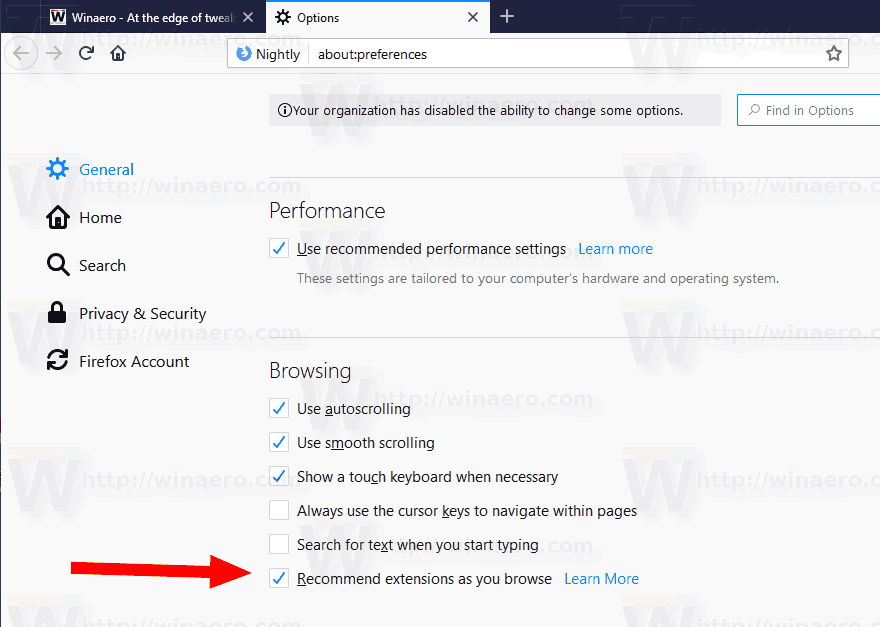
Funktsioon on nüüd keelatud.
Teise võimalusena võite kasutada spetsiaalset valikut about: config järgmiselt.
Keela laienduse soovitused jaotises About: Config
- Tüüp
umbes: konfigaadressiribal. Veenduge, et olete ettevaatlik, kui teile kuvatakse hoiatusteade.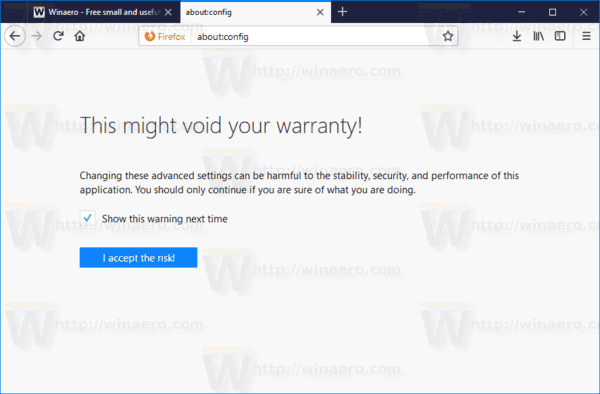
- Sisestage otsingukasti järgmine tekst: browser.newtabpage.activity-stream.asrouter.userprefs.cfr.
- Määrake browser.newtabpage.activity-stream.asrouter.userprefs.cfr väärtus kuni
vale. - Kontekstipõhiste funktsioonide soovitamise valik on nüüd keelatud, nii et te ei näe enam laienduse soovitusi.
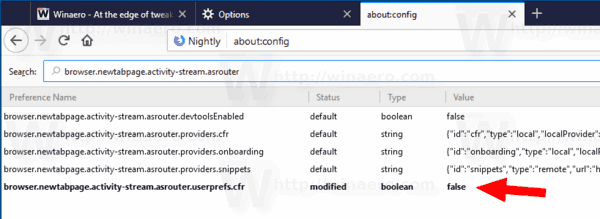
Huvipakkuvad artiklid:
- Keelake Firefox 63 kiirotsing
- Keela Firefoxis uus järjehoidjate dialoog
- Lubage Firefoxis AV1 tugi
- Eemaldage Firefoxi populaarseimate saitide otseteede otseteed
- Keela Firefoxis Ctrl + Tab Pisipiltide eelvaated
- Keela värskendused Firefoxis 63 ja uuemates versioonides
- Firefox 63: kõik, mida peate teadma
- Siin on olulised muudatused Firefox 64-s